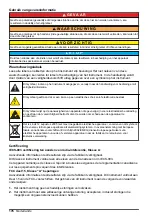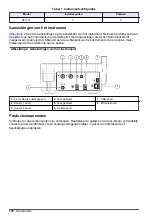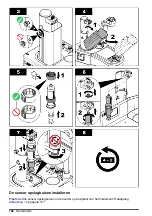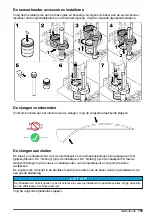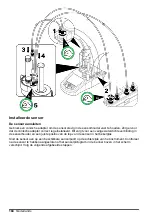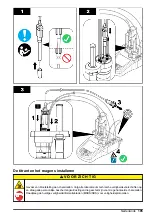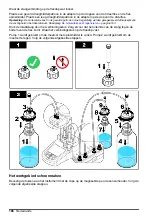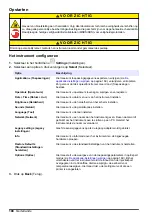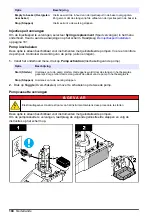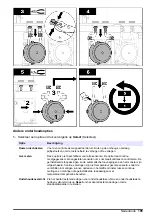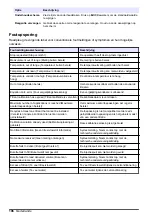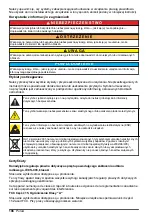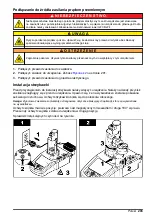De applicatie-instellingen wijzigen
L E T O P
De applicaties die op het instrument zijn geïnstalleerd zijn vooringesteld voor een optimale meting. Het wijzigen
van de standaard applicatieparameters beïnvloedt de meting en de meetresultaten. Alleen gekwalificeerd
personeel mag deze parameters wijzigen of het instrument in de expert-modus gebruiken.
1.
Selecteer in het hoofdmenu
Settings
(Instellingen).
2.
Selecteer
Applications
(Toepassingen) en vervolgens
Edit
(Bewerken).
3.
Kies een te wijzigen toepassing uit de lijst geïnstalleerde toepassingen en druk op
Edit
(Bewerken).
4.
Druk op de pijltoetsen om de toepassingsparameters te doorlopen. De toets
Edit
(Bewerken) is
alleen beschikbaar als een parameter kan worden gewijzigd.
Opmerking: Met het instrument in de expert-modus kunnen meerdere parameters worden gewijzigd.
5.
Druk op
Edit
(Bewerken) om de parameter te wijzigen. Voer de nieuwe gegevens in of kies uit
een lijst.
De toepassingen installeren
Gebruik de meegeleverde USB-stick om de toepassingen te installeren. Het apparaat ondersteunt
maximaal vijf toepassingen. De geïnstalleerde toepassingen worden weergegeven op de bovenste
regel van het scherm. Als er fouten optreden tijdens de installatie, raadpleeg dan
op pagina 196.
1.
Druk op
Home
om terug te gaan naar het hoofdmenu.
2.
Sluit de USB-stick aan op de USB-poort aan de zijkant van het instrument. De toepassingen op
de USB-stick worden op het scherm getoond.
3.
Gebruik de pijltoetsen om een toepassing te selecteren en te installeren. Druk op de linker of
rechter pijltoets om ze te selecteren. Herhaal deze procedure om extra toepassingen te
installeren.
4.
Druk op
Import
(Importeren) om de geselecteerde toepassingen te installeren.
5.
Druk op
OK
om de installatie te voltooien. De geïnstalleerde toepassingen worden in het
hoofdmenu getoond.
Opmerking: Om meer toepassingen te installeren, druk op Home om terug te gaan naar het hoofdmenu,
verwijder dan de USB-stick en sluit deze opnieuw aan.
Klaarmaken van het instrument voor de meting
1.
Vanuit het hoofdmenu, selecteer
Purge
(Ontluchten), en druk vervolgens op
Start
. Alle
aangesloten apparaten worden weergegeven.
2.
Selecteer
All elements
(Alle elementen) om alle aangesloten apparaten te ontluchten, of
selecteer een te ontluchten apparaat. Druk op
Select
(Selecteer). Lucht wordt uit het apparaat
verwijderd dat wordt gevuld met vloeistof uit de fles.
3.
Druk op
OK
wanneer de bewerking is voltooid.
4.
Controleer of er geen luchtbellen in het apparaat meer zijn. Herhaal stap
zolang er nog
luchtbellen zijn.
5.
Selecteer het volgende te ontluchten apparaat als afzonderlijke apparaten worden geselecteerd.
6.
Druk op
Exit
(Afsluiten) wanneer alle buisjes zijn gevuld met reagens en er geen luchtbellen in
het apparaat meer zijn.
Opmerking: De aanwezigheid van slechts enkele kleine luchtbellen op de binnenwand en/of de zuiger van de
injectiespuit heeft geen nevenwerking op de systeemprestaties.
Nederlands
189
Summary of Contents for TitraLab KF1000 Series
Page 21: ...English 21 ...
Page 130: ...130 Português ...
Page 151: ...Čeština 151 ...
Page 172: ...172 Dansk ...
Page 237: ...Svenska 237 ...
Page 322: ...322 Română ...
Page 343: ...Türkçe 343 ...
Page 364: ...364 Slovenský jazyk ...
Page 385: ...Slovenski 385 ...
Page 406: ...406 Hrvatski ...
Page 428: ...428 Ελληνικά ...
Page 431: ......